Excluir histórico de pesquisa do Google no aplicativo Google/Safari para iPhone
O Google Search é provavelmente o mecanismo de busca mais usado em nossas vidas diárias. Para usuários de iPhone, eles podem utilizar o Google Search e o Safari ao mesmo tempo e aproveitar as vantagens de ambas as plataformas. Se você é apenas a pessoa que pesquisa usando o Google no Safari, você pode encontrar o problema de limpando o histórico de pesquisa do Google. Se sim, você veio ao lugar certo. Este artigo mostrará um guia passo a passo sobre como excluir o histórico de pesquisa do Google no seu iPhone em várias situações.
CONTEÚDO DA PÁGINA:
Parte 1: Importância do gerenciamento do histórico de pesquisa
Hoje em dia, deixamos nossos rastros em todos os lugares da internet: histórico de pesquisa, histórico de navegação, favoritos, etc. Quanto ao histórico de pesquisa, há muitas vantagens, e também é essencial gerenciá-lo:
• Proteja sua privacidade: É comum pesquisar algo e mostrar a página de pesquisa para outras pessoas quando discutimos ou compartilhamos comentários com elas. No entanto, se o histórico de pesquisa for exibido logo abaixo da barra de pesquisa, expomos nossa privacidade para outras pessoas acidentalmente.
• Garanta a segurança dos dados online: Os criminosos sempre buscam qualquer chance de hackear os dispositivos e contas dos usuários online para roubar informações pessoais e vendê-las por dinheiro ou extorquir dinheiro dos usuários. Portanto, limpar regularmente o histórico de pesquisa ajuda a proteger nossas informações pessoais contra vazamentos.
• Melhore a experiência de pesquisa: por um lado, limpar o histórico de pesquisa evita que navegadores e telefones se tornem incômodos e acelera nossas decisões. Por outro lado, excluir o histórico de pesquisa desnecessário também nos ajuda a navegar rapidamente para a sugestão de pesquisa adequada e aumenta a eficiência da pesquisa.
Parte 2: Etapas para limpar o histórico de pesquisa do Google no iPhone
Dê uma olhada rápida no conteúdo desta parte:
Bônus: Apague o cache do histórico do iPhone com segurança
1. Limpar histórico de pesquisa do Google no Google iPhone
2. Limpar histórico de pesquisa do Google no Safari iPhone
3. Como remover completamente o histórico de pesquisa do Google no Google Minha Atividade
Bônus: Apague o cache do histórico do iPhone com segurança
Para apagar o cache do histórico do seu iPhone, você pode usar Apksoft iPhone Eraser. Este é um programa de computador claro, fácil de usar e leve. Com este programa, você pode apagar com segurança o cache e arquivos de lixo desnecessários sem excluir acidentalmente nenhum dado essencial. Além disso, este programa também pode apagar todos os dados do seu iPhone sem uma redefinição de fábrica. Se você deseja apagar dados importantes, como histórico de senhas e informações bancárias, e garantir que eles não possam ser recuperados, o Apeaksoft iPhone Eraser é o software adequado.
Apague o cache do seu iPhone facilmente
- Um clique para limpar o cache do iPhone com segurança.
- Apague arquivos inúteis desnecessários automaticamente no seu iPhone.
- Apague o histórico de senhas e informações bancárias para torná-las irrecuperáveis.
- Compatível com todas as versões do iOS.
Download seguro
Download seguro

Vamos ver como apagar o cache no iPhone com o Apeaksoft iPhone Eraser.
Passo 1. Baixe este programa gratuitamente para seu computador, instale e execute-o. Conecte seu iPhone a este computador com um cabo USB.

Passo 2. Clique Libere espaço > Apagar arquivos de lixo na barra esquerda e clique em Quick Scan botão.
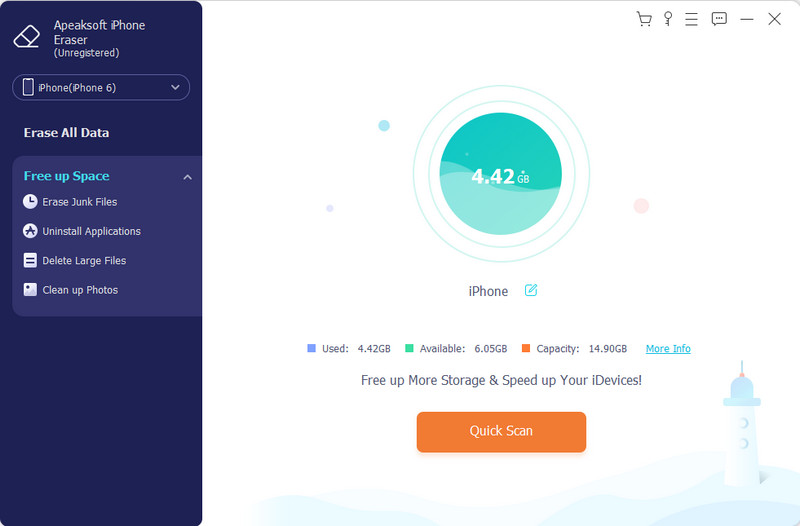
Passo 3. Após a digitalização, selecione o cache e clique em apagar.
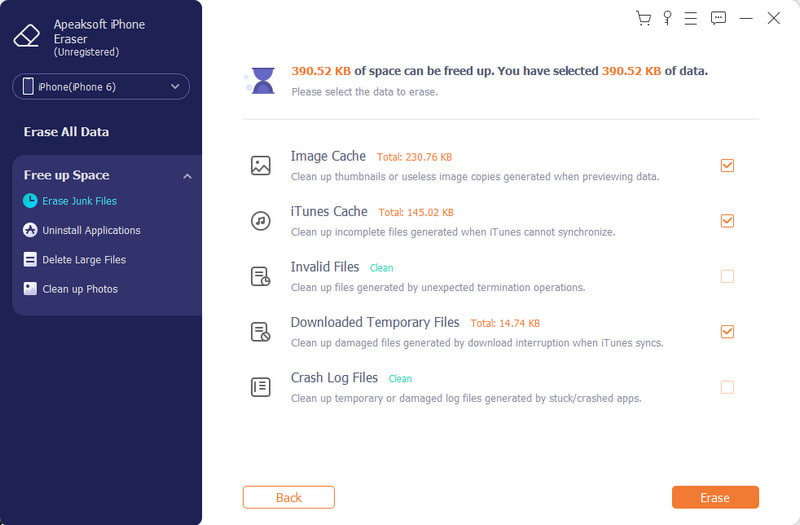
1. Limpar histórico de pesquisa do Google no Google iPhone
O aplicativo Google é o aplicativo mais compatível com a pesquisa do Google. Quando inserimos palavras na barra de pesquisa, o histórico de pesquisa aparecerá abaixo dela. Esta parte mostrará como excluir uma pesquisa no Google.
Passo 1. Abra o aplicativo do Google, toque no seu perfil e depois toque em Histórico de busca.
Passo 2. Role para baixo nesta tela e você verá seu histórico de pesquisa. Toque no botão delete no canto superior direito de cada pedaço do histórico para excluir.
Passo 3. Se você quiser apagar o histórico de pesquisa do Google em massa, toque em Apagar botão, e você pode excluir o histórico hoje, sempre ou em um intervalo personalizado.
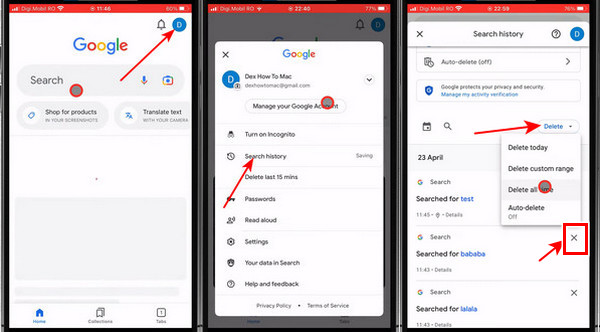
Dicas: O Google não fornece o recuperação do histórico de pesquisa do Google excluído recurso. Portanto, verifique novamente o histórico cuidadosamente antes de excluí-los.
2. Limpar histórico de pesquisa do Google no Safari iPhone
O Safari é o navegador padrão do iPhone. Você pode usar o Google, Yahoo, Bing e muitos outros mecanismos de busca nele. O Safari também mostra seu histórico de busca do Google como sugestões de busca na barra de busca quando você insere uma palavra. Esta parte ilustra como posso excluir buscas do Google no Safari. Se você acidentalmente excluir algumas delas, O iPhone permite que você encontre o histórico excluído.
Passo 1. Abra o Configurações app no seu iPhone e toque em Apps > Safári.
Passo 2. Torneira Limpar histórico e todos os dados do site. Isso deve limpar todo o histórico de pesquisa no seu iPhone.
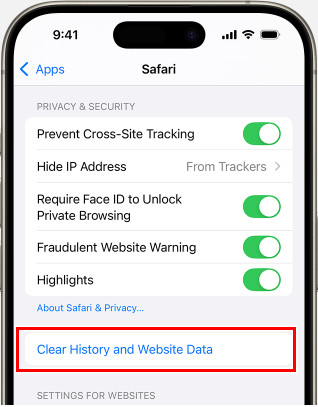
Passo 3. Você também pode tocar para desligar o Sugestões Search Engine e Sugestões do Safari para bloquear todo o histórico de pesquisa.
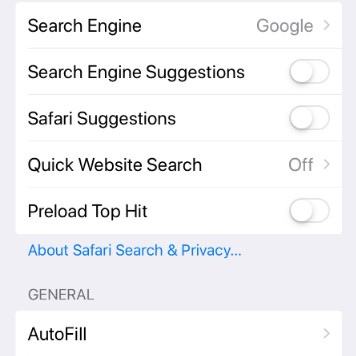
3. Como remover completamente o histórico de pesquisa do Google no Google Minha Atividade
Os dois acima são métodos oficiais sobre como excluir pesquisas do Google em aplicativos. No entanto, se você também quiser aprender como excluir o histórico de pesquisa no Chrome ou em qualquer outro aplicativo, você tem que procurá-los novamente. Felizmente, esta parte mostrará como remover o histórico de pesquisa do Google do Google My Activity e impedir que o Google registre seu histórico de pesquisa. Não importa qual navegador você esteja usando, este método funcionará. A propósito, para utilizar este método, você tem que fazer login na sua conta do Google primeiro. Se você perdeu sua conta, entre em contato com o suporte do Google para recuperar sua conta do Google.
Passo 1. Visite https://myactivity.google.com/myactivity e clique em Atividade na Web e de aplicativos.

Passo 2. Clique na transformar Off botão. No fliperama, escolha Desligar e apagar. Siga os passos para desligá-lo.
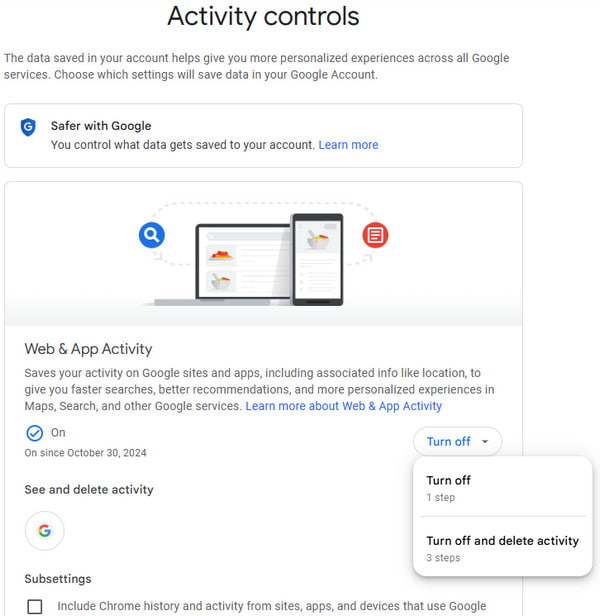
Agora, todo o histórico de pesquisa do Google será excluído e não será exibido na barra de pesquisa.
Parte 3: Configurando a exclusão automática
Limpar o histórico de pesquisa do Google manualmente é um pouco complicado. Portanto, esta parte mostrará como definir a exclusão automática do histórico de pesquisa do Google. Dessa forma, o Google excluirá automaticamente seu histórico de pesquisa em um horário regular personalizado.
Passo 1. Visite este site: https://myactivity.google.com/myactivity. Clique Atividade na Web e de aplicativos.

Passo 2. Role para baixo e clique Escolha uma opção de exclusão automática para Exclusão automática.
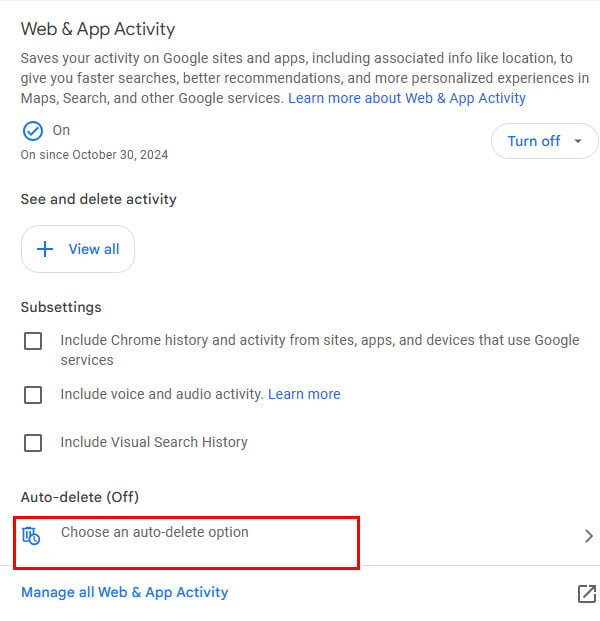
Passo 3. Defina o tempo de exclusão automática e confirme.
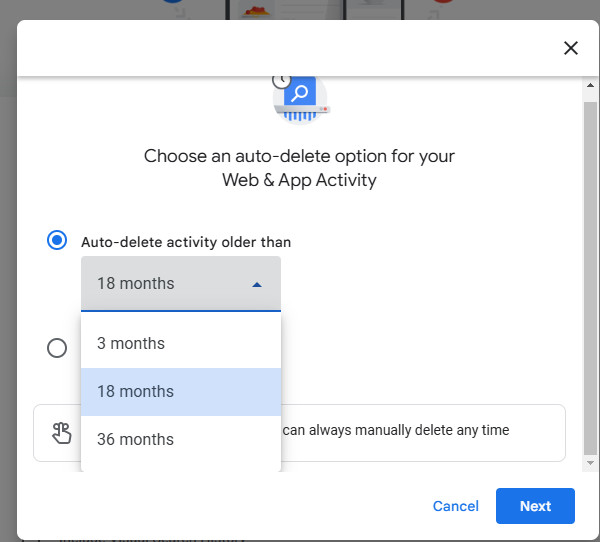
Conclusão
Este artigo inclui três métodos eficazes para excluir histórico de pesquisa do Google. Seguindo esses passos, você pode apagar com sucesso o histórico de pesquisa do Google no seu iPhone, e eles não aparecerão na barra de pesquisa. Você os acha úteis? Não esqueça de compartilhar este artigo com seus amigos.
Artigos Relacionados
Por que não consigo remover o histórico de pesquisa do Bing? Como você limpa o histórico de pesquisa do Bing no iPhone? Saiba como limpar e excluir o histórico de pesquisa do Bing em um iPhone ou iPad.
O Facebook mantém um registro de tudo o que você pesquisa em sua plataforma. Confira este guia para limpar o histórico de pesquisa do Facebook em PC/Mac, iPhone e Android.
Se você deseja limpar o histórico de navegação no Safari do iPhone, iPad ou computador Mac, pode encontrar os métodos mais rápidos e eficientes neste artigo.
O que é o modo de navegação anônima no iPhone? Como você entra no modo anônimo em um iPhone? Aprenda a ver o histórico de navegação anônima no iPhone, verifique e recupere o histórico de navegação anônima.

